Import a export hostovaného procesu XML
Služby Azure DevOps
Důležité
Proces importu podporuje model hostovaného procesu XML, který umožňuje spravovat vlastní nastavení prostřednictvím aktualizace definice pracovní položky šablony procesu. Tato funkce je dostupná jenom pro organizace, které byly migrovány do Azure DevOps Services pomocí služby TFS Database Import Service.
Pokud používáte model procesu dědičnosti, můžete přizpůsobit sledování práce prostřednictvím uživatelského rozhraní vytvořením zděděného procesu. Pokud používáte místní model procesu XML, můžete přizpůsobit šablonu procesu, viz nahrání nebo stažení šablony procesu a přizpůsobení šablony procesu.
Další informace o procesních modelech najdete v tématu Přizpůsobení sledování práce.
V Azure DevOps Services spravujete přizpůsobení objektů sledování práce prostřednictvím procesu. Hostované procesy XML se importují a exportují prostřednictvím webového prostředí pro správu.
Při importu nového procesu můžete pomocí něj vytvářet nové projekty.
Při importu existujícího procesu se aktualizují všechny projekty, které tento proces používají, aby odrážely změny.
Například aktualizace provedené v některém z níže uvedených vlastních procesů automaticky aktualizují dva projekty, které tento proces používají.

Když zjistíte další přizpůsobení, která potřebujete provést, můžete exportovat existující proces, aktualizovat soubory definic XML procesu, zazipovat výsledek a znovu importovat nově aktualizovaný proces. Změny se použijí u všech stávajících projektů, které tento proces používají.
Proces importu podporuje následující scénáře:
- Import existujícího procesu z místního Azure DevOps Serveru
- Import nového procesu vytvořeného z existujícího exportovaného procesu
- Import aktualizace do existujícího procesu a aktualizace všech projektů, které tento proces používají
Import procesu z místního Azure DevOps
Pokud chcete otestovat proces v místním Azure DevOps Serveru (dříve s názvem Team Foundation Server (TFS), abyste zjistili, jestli funguje ve službě Azure DevOps Services, proveďte následující kroky.
V místním Azure DevOps Serveru má každý projekt vlastní kopii procesu, takže je potřeba pečlivě zvážit, jaké procesy by měly pro vaši organizaci existovat. Migrace do Azure DevOps Services je skvělou dobou, kdy se zamyslet nad sladěním procesů ve vaší organizaci a snížením počtu variant tohoto centralizovaného procesu.
Spuštěním skriptu exportu procesu vygenerujte proces pro daný projekt.
(Volitelné) Upravte název a popis souboru ProcessTemplate.xml. Ujistěte se, že odpovídá pravidlům a omezením uvedeným v části Přizpůsobení procesu.
Vytvořte soubor ZIP složky a souborů procesu.
Importujte soubor ZIP vlastního procesu podle kroků v další části.
Opakujte výše uvedený postup pro každý proces, který chcete importovat do Azure DevOps Services.
Pomocí importovaných procesů vytvořte projekty ve službě Azure DevOps Services pro každý, který chcete migrovat.
Otevřít proces nastavení>
Vytváříte, spravujete a vytváříte vlastní nastavení procesů z procesu nastavení>organizace.
 Zvolte logo Azure DevOps a otevřete projekty. Pak zvolte Nastavení organizace.
Zvolte logo Azure DevOps a otevřete projekty. Pak zvolte Nastavení organizace.
Pak zvolte Proces.
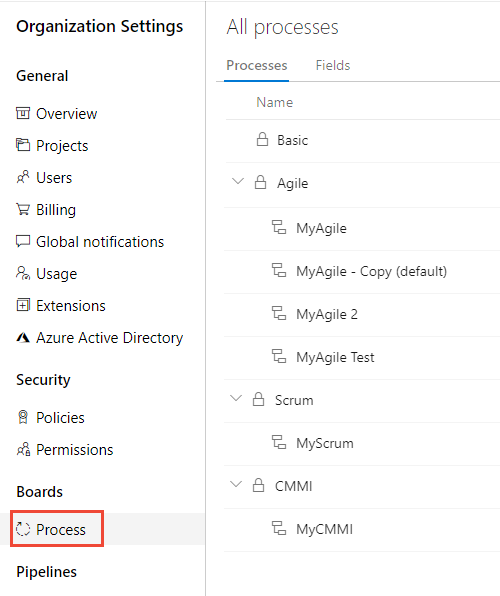
Důležité
Pokud proces nevidíte, pracujete v TFS-2018 nebo starší verzi. Stránka Proces není podporovaná. Musíte použít funkce podporované pro místní model procesu XML.
Importovat proces
Před importem procesu ho budete chtít přizpůsobit tak, aby podporoval vaše potřeby sledování práce. Pojmenujte svůj proces jinak než Scrum, Agile nebo CMMI. Tyto systémové procesy jsou uzamčené a nemůžete je přepsat.
Proces můžou importovat jenom členové skupiny Správci kolekce projektů. Další informace naleznete v tématu Změna oprávnění na úrovni kolekce projektů.
Na kartě Procesy zvolte import a potom přetáhněte nebo přejděte do souboru ZIP procesu, který jste přizpůsobili.
Poznámka:
Pokud odkaz na proces importu nevidíte, není vaše organizace nastavená tak, aby podporovala model hostovaného procesu XML. Pro potřeby přizpůsobení byste měli pracovat s modelem procesu dědičnosti. Model hostovaného procesu XML se podporuje pouze v případě, že byl váš účet vytvořen prostřednictvím služby importu dat.

Zvolte soubor, který chcete nahrát. Váš vlastní proces musí splňovat konkrétní omezení , aby bylo možné během importu předat ověřovací kontroly.

Pokud aktualizujete existující šablonu, zaškrtněte políčko Nahradit existující šablonu. Proces importu přepíše všechny šablony, které mají stejný název jako ta, kterou importujete, a vyžaduje, abyste toto políčko zaškrtli, abyste potvrdili, že ji chcete nahradit.
Důležité
Nemůžete aktualizovat jeden z uzamčených procesů: Agilní, CMMI a Scrum.
Po úspěšném importu se zobrazí následující zpráva.

Pokud proces neprojde ověřovacími kontrolami provedenými při importu, zobrazí se seznam chybových zpráv.
Opravte každou chybu a zkuste import zopakovat.Projekt můžete okamžitě vytvořit pomocí nově importovaného procesu.

Vyplňte formulář, který se zobrazí. Další informace o různých možnostech najdete v tématu Vytvoření projektu.

Aktualizace existujícího procesu
Po přidání procesu ho můžete aktualizovat importem souboru ZIP, ve kterém jste v šabloně procesu upravili jeden nebo více souborů.
Poznámka:
Před provedením změn je osvědčeným postupem vyexportovat proces , abyste omylem nepřepsali změny provedené jinými uživateli.
Importujte proces podle kroků 2 a 3 z předchozího postupu.
Zkontrolujte existující šablonu Nahradit a naznačte, že chcete přepsat existující proces.

Dialogové okno Importovat proces označuje, že systém aktualizuje projekty, které odkazují na hostovaný proces XML.
Po úspěšném importu se zobrazí následující zpráva. Všechny projekty vytvořené pomocí procesu se aktualizují s úpravami.

Pokud jste přejmenovali nebo odstranili pole nebo typy pracovních položek, zobrazí se potvrzovací zpráva. Pokračujte v importu a zaškrtněte políčko a pokračujte v importu. Další informace o jednotlivých zprávách získáte tak, že vyberete zadaný odkaz pro přeposlání. Informační zprávy nevyžadují žádnou akci na vaší straně.

Nastavení výchozího procesu
Nastavte proces jako výchozí tak, aby byl předem vybrán pro všechny nové projekty, které plánujete vytvořit.

Export procesu
Exportujte proces, když ho chcete aktualizovat nebo použít jako základ pro vytvoření jiného procesu.
Systém exportuje soubor ZIP obsahující reprezentaci procesu XML. Můžete ho upravit a později naimportovat.
Související články
Váš názor
Připravujeme: V průběhu roku 2024 budeme postupně vyřazovat problémy z GitHub coby mechanismus zpětné vazby pro obsah a nahrazovat ho novým systémem zpětné vazby. Další informace naleznete v tématu: https://aka.ms/ContentUserFeedback.
Odeslat a zobrazit názory pro